TTEP.CN > 手机 >
路由和远程访问的简单配置
路由和远程访问的简单配置
一、 使用DHCP分配ip地址和Ip/TCP属性
安装好DHCP服务器并打开
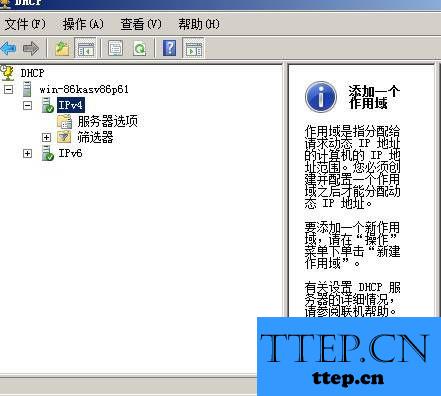
新建作用域并下一步
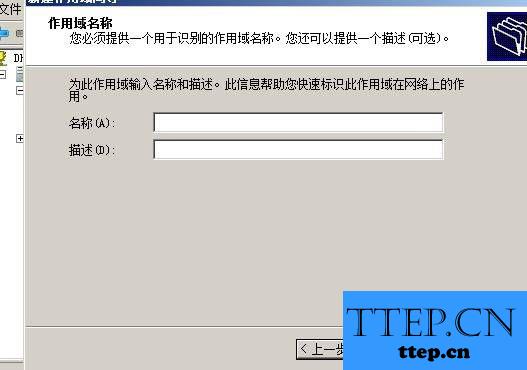
配置作用域名称

指定ip的范围

保持默认

保持默认

下一步
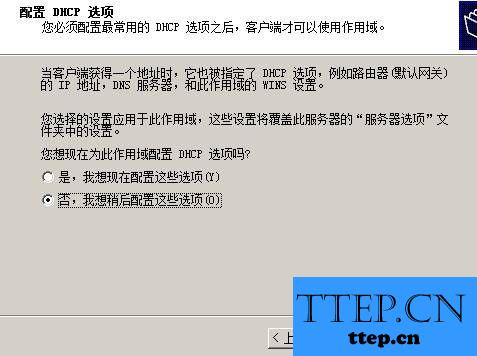
下一步完成
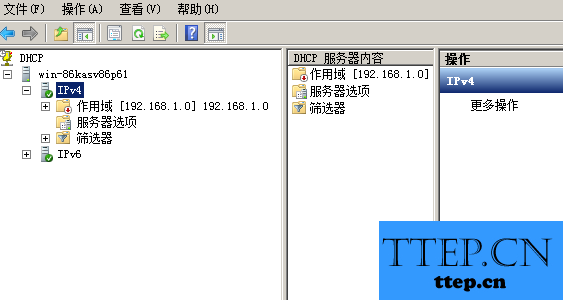
然后右键激活

配置路由器

配置DNS服务器地址

公司内网客户端获取ip地址
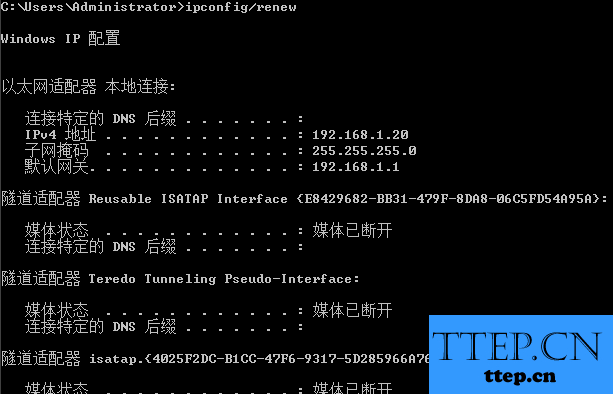
二、NAT发布网站和FTP
配置FTP站点/门户网站/内部网站
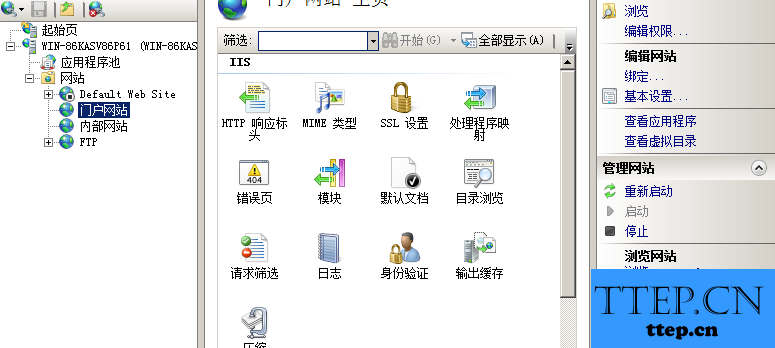
在公司客户端验证是否可以正常访问公司的这些网站
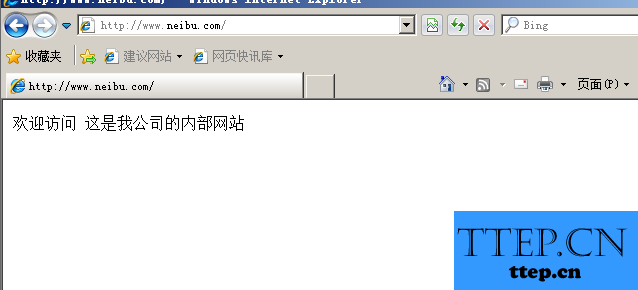
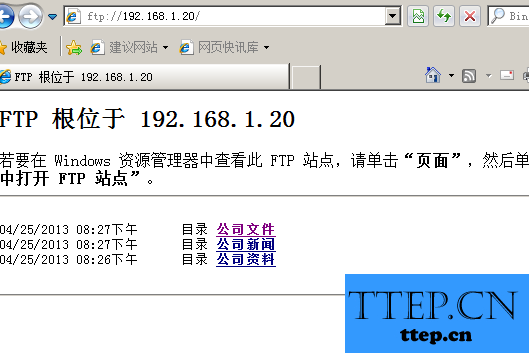
在NAT上发布Web网站和FTP
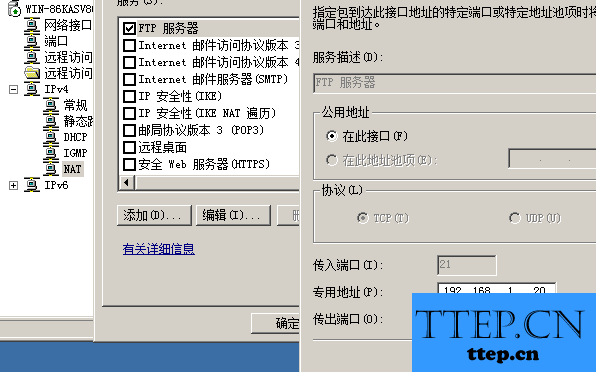
添加DNS主机记录以便用网址访问公司网站

验证从外网计算机访问发布的Web和FTP
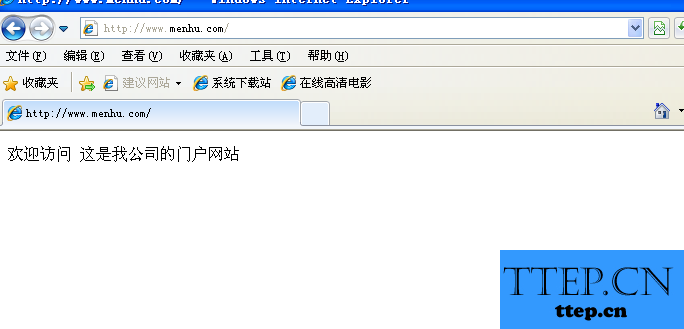
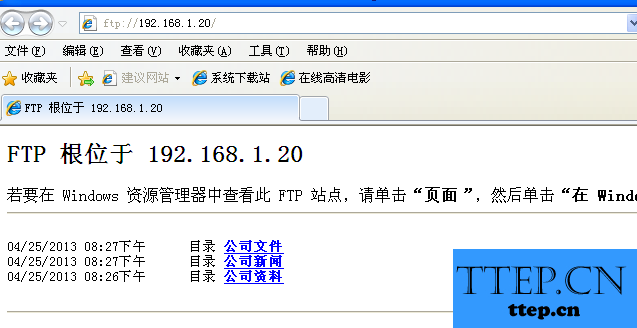
三、VPN拨号
创建好VPN拨号后再创建用户并允许拨入
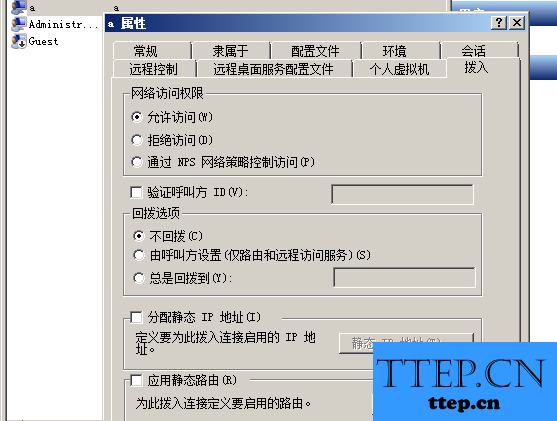
拨入用户创建好拨号连接之后输入VPN上的用户和密码开始拨号连接

成功拨号
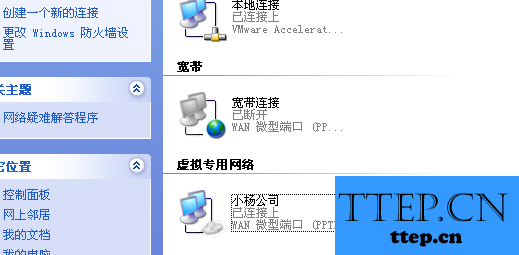
查看获取到的ip地址
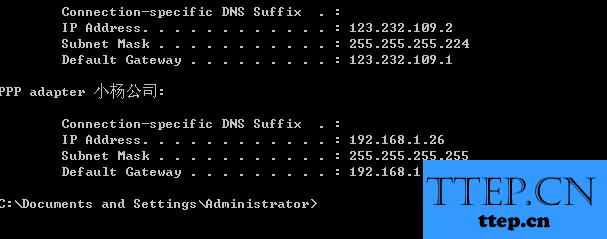
与公司内网的主机通信
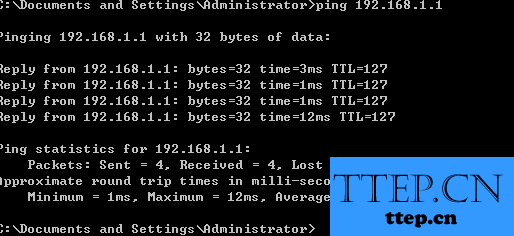
断开连接
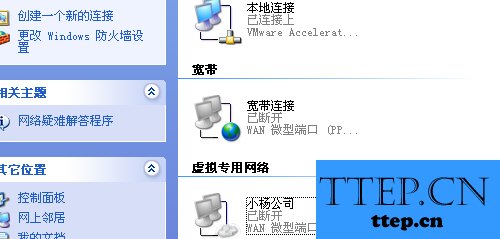
无法与公司内网主机通信
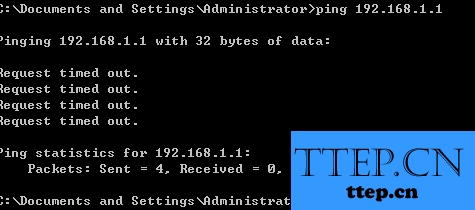
四、启用远程访问日志和策略
启用nps并新建网络策略
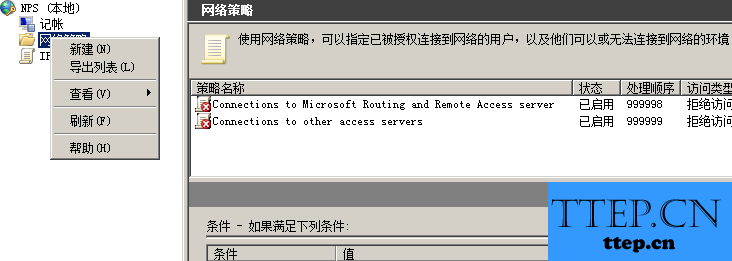
设置策略名称和类型
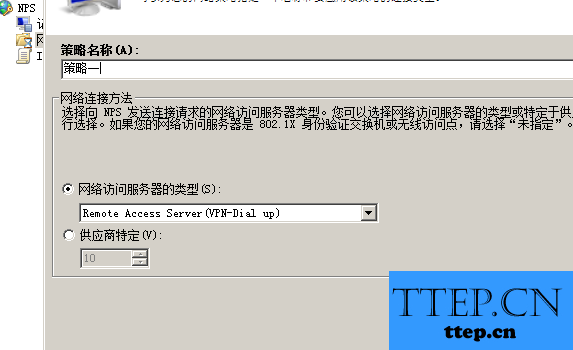
选择条件(时间)
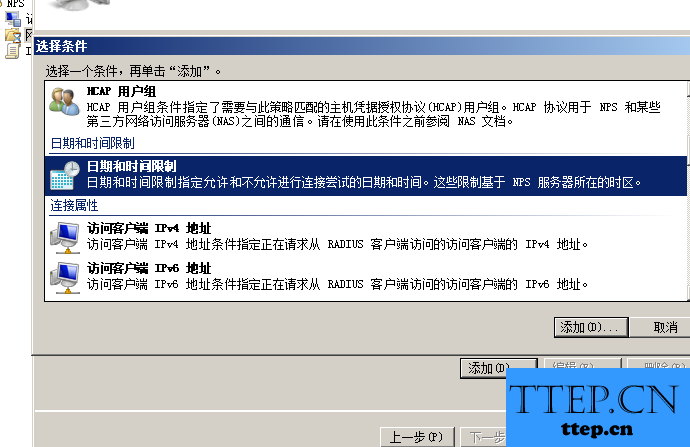
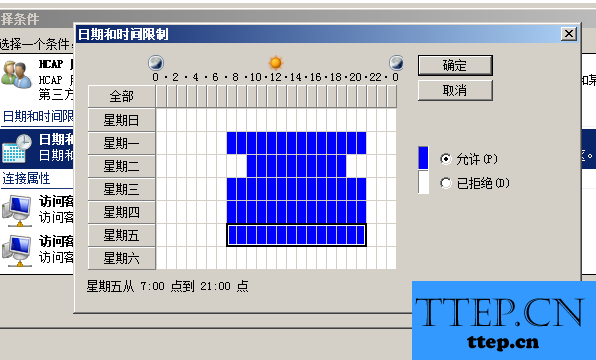
指定访问权限
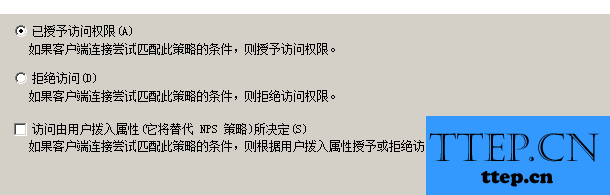
配置身份验证方法
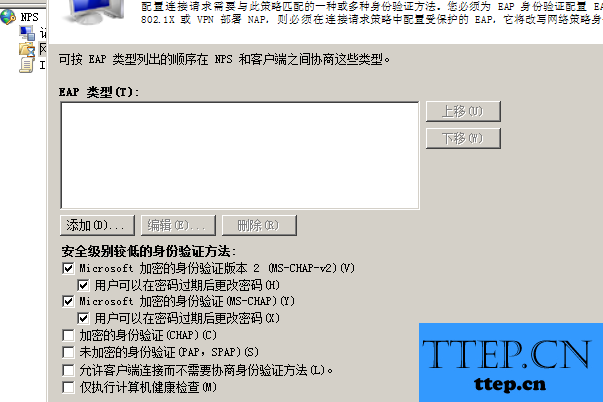
配置约束
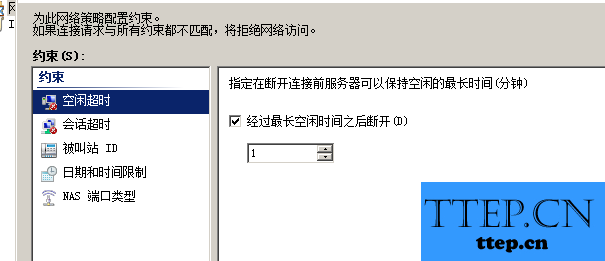
配置设置
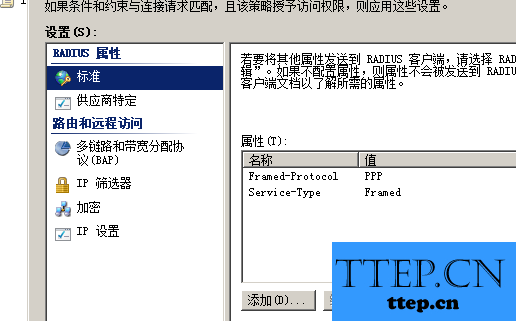
最后配置完成
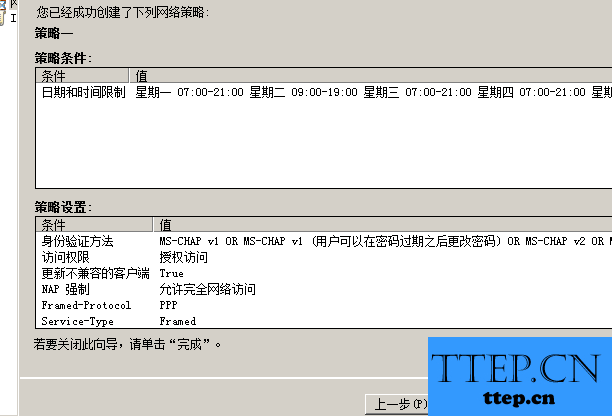
五、 公司使用自己dns解析互联网域名
新建条件转发器
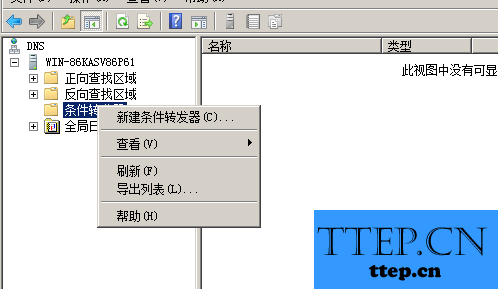
添加dns和ip地址

使用ip或域名访问其他公司门户网站
可以在host文件里写上域名和ip地址
使用自己的dns和一台公用dns做解析
六、 由于不怎么懂VPN技术和对它的创建向导反感,因此可以使用远程桌面给出差人员创建好,以便可以直接拨号连接公司内网VPN
一、 使用DHCP分配ip地址和Ip/TCP属性
安装好DHCP服务器并打开
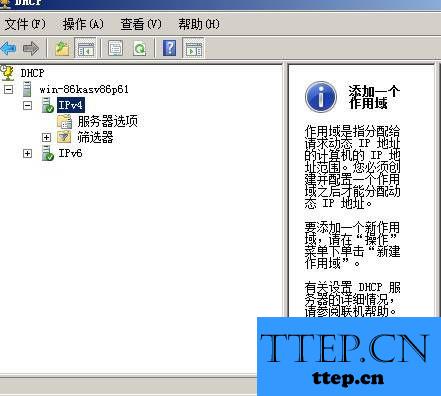
新建作用域并下一步
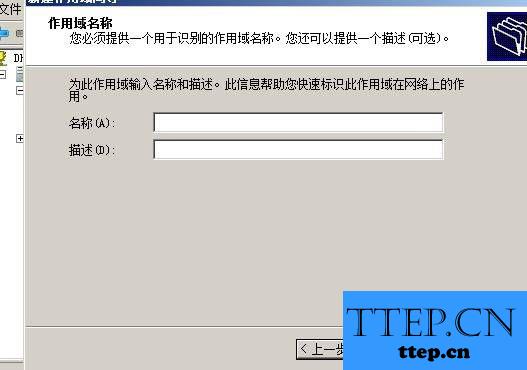
配置作用域名称

指定ip的范围

保持默认

保持默认

下一步
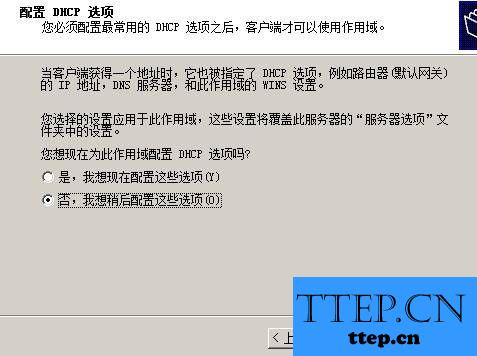
下一步完成
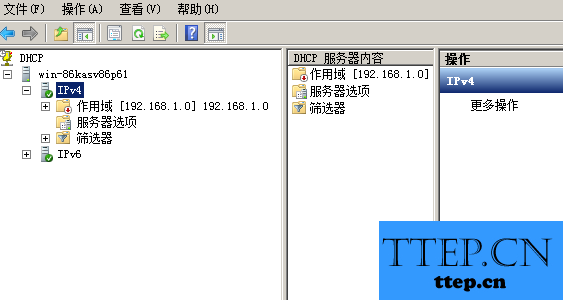
然后右键激活

配置路由器

配置DNS服务器地址

公司内网客户端获取ip地址
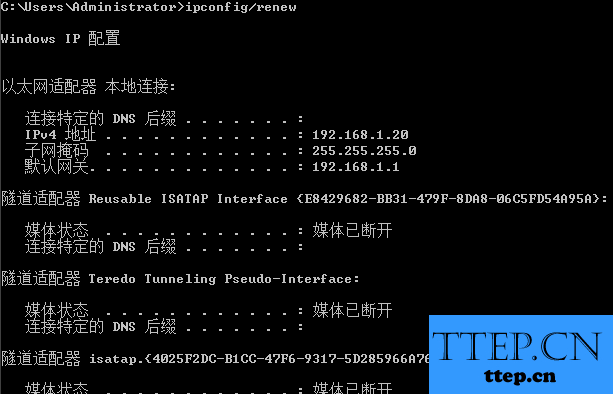
二、NAT发布网站和FTP
配置FTP站点/门户网站/内部网站
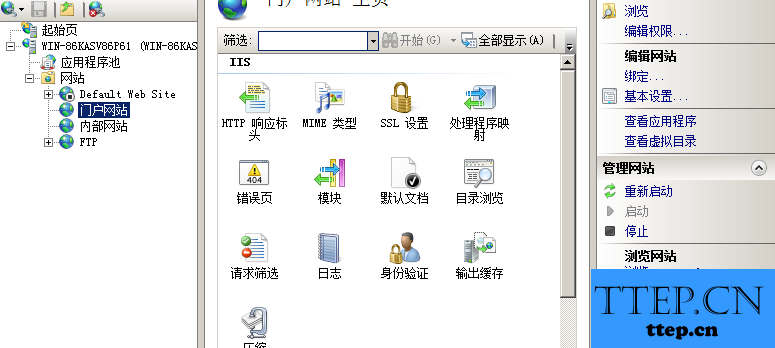
在公司客户端验证是否可以正常访问公司的这些网站
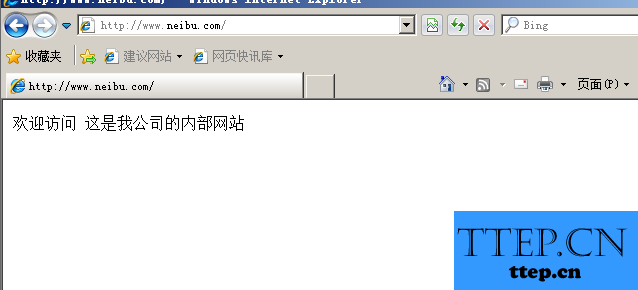
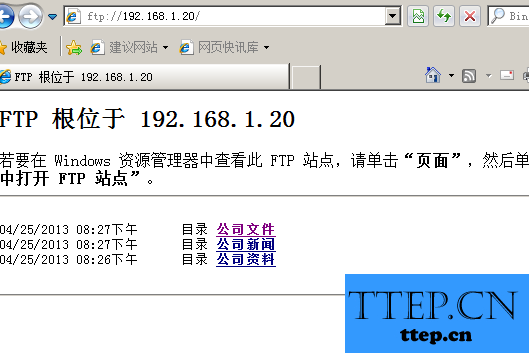
在NAT上发布Web网站和FTP
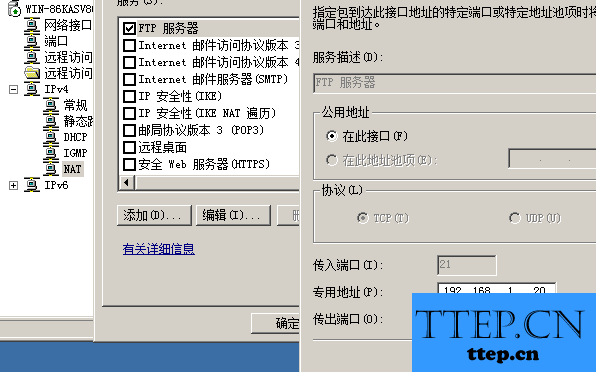
添加DNS主机记录以便用网址访问公司网站

验证从外网计算机访问发布的Web和FTP
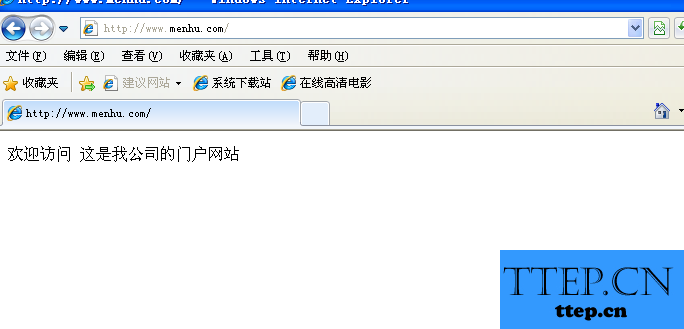
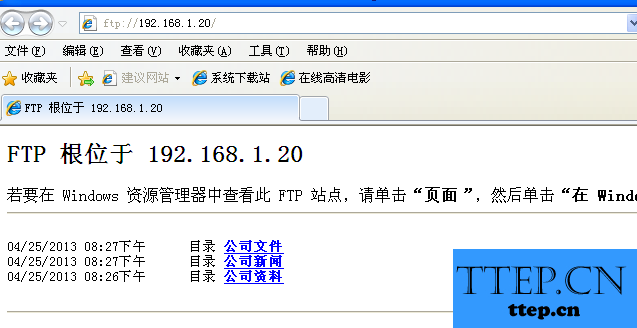
三、VPN拨号
创建好VPN拨号后再创建用户并允许拨入
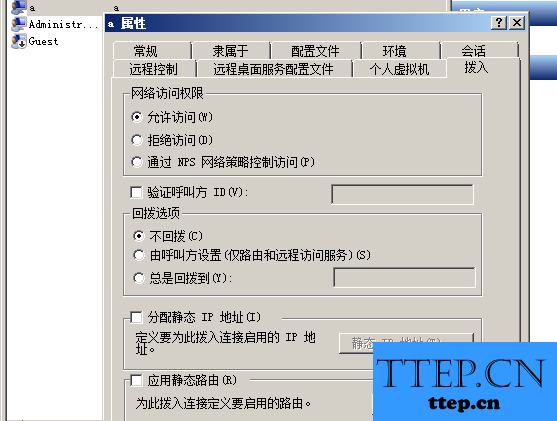
拨入用户创建好拨号连接之后输入VPN上的用户和密码开始拨号连接

成功拨号
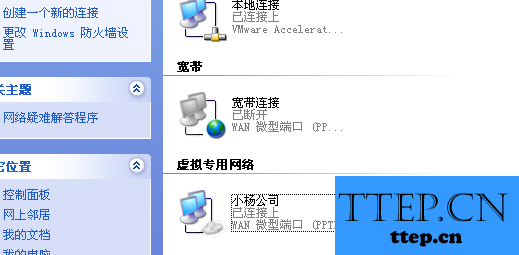
查看获取到的ip地址
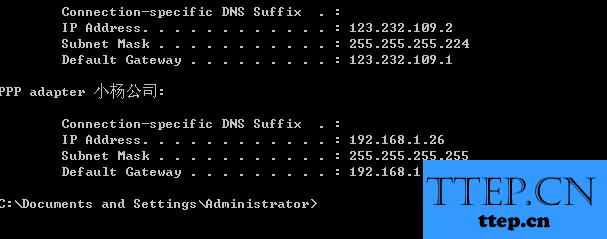
与公司内网的主机通信
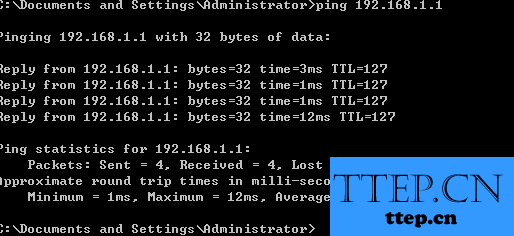
断开连接
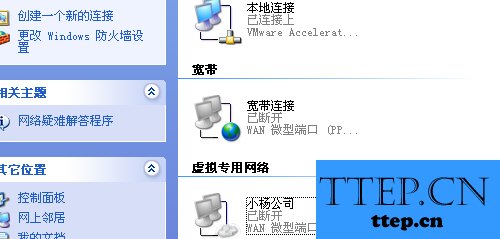
无法与公司内网主机通信
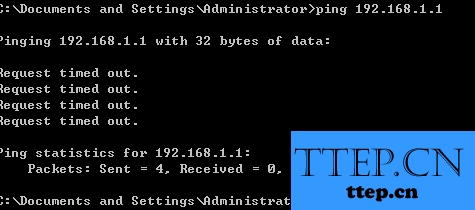
四、启用远程访问日志和策略
启用nps并新建网络策略
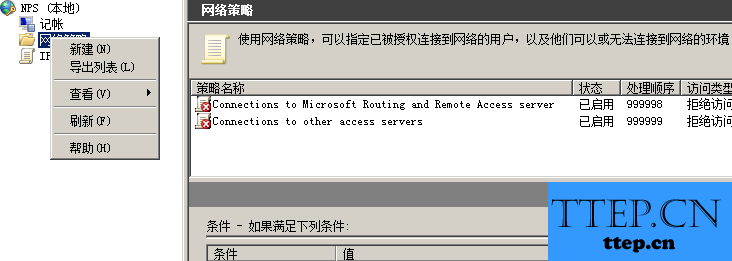
设置策略名称和类型
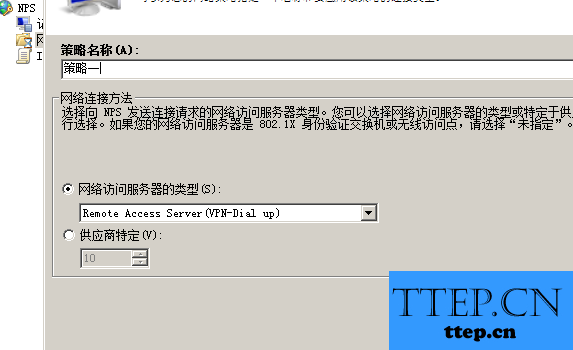
选择条件(时间)
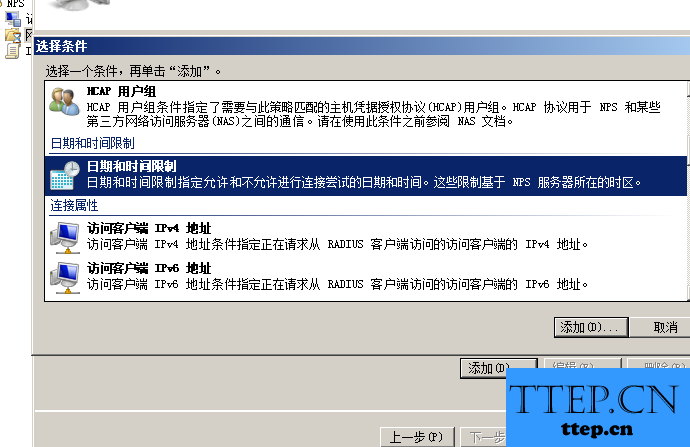
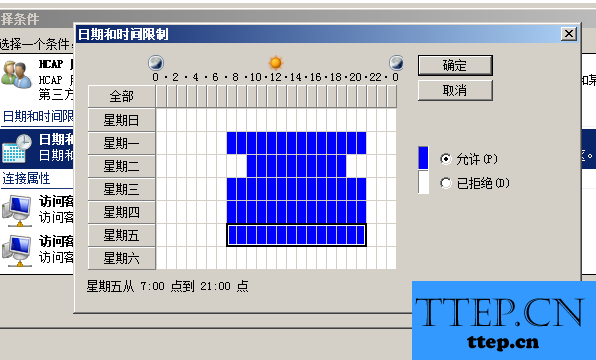
指定访问权限
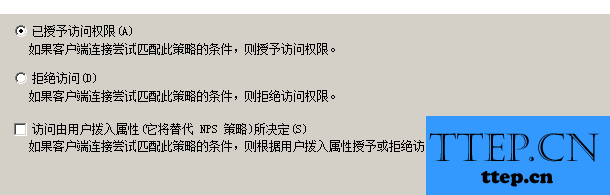
配置身份验证方法
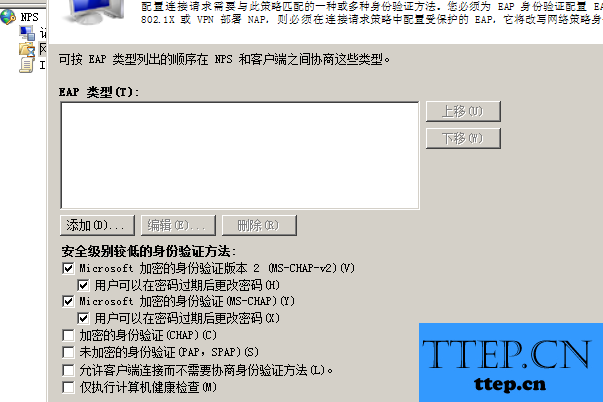
配置约束
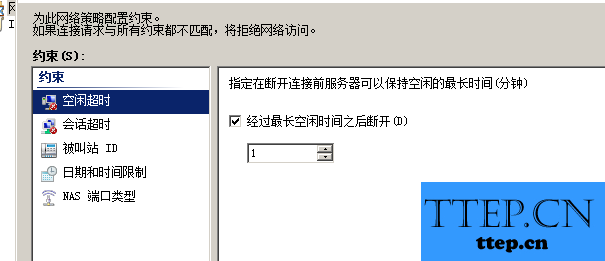
配置设置
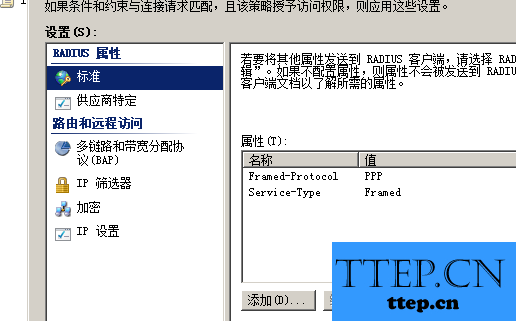
最后配置完成
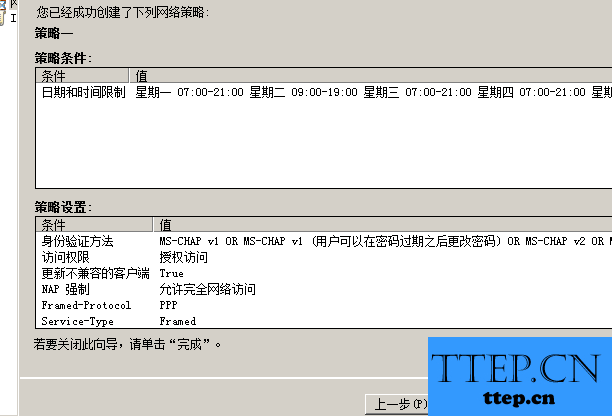
五、 公司使用自己dns解析互联网域名
新建条件转发器
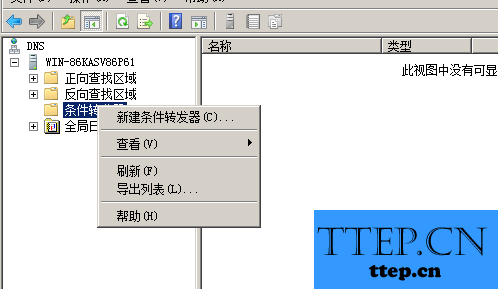
添加dns和ip地址

使用ip或域名访问其他公司门户网站
可以在host文件里写上域名和ip地址
使用自己的dns和一台公用dns做解析
六、 由于不怎么懂VPN技术和对它的创建向导反感,因此可以使用远程桌面给出差人员创建好,以便可以直接拨号连接公司内网VPN
- 最近发表
- 赞助商链接
